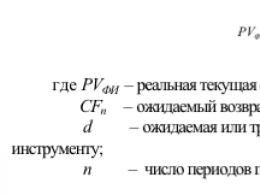Когда apple pay заработает с мир. Платежный сервис Apple Pay Сбербанк
Совсем недавно Сбербанк объявил о запуске Apple Pay для своих клиентов. Платежный сервис стал доступен с выходом обновленной версии мобильного приложения «Сбербанк-Онлайн». Крупнейший российский банк стал первым партнером «яблочной» корпорации в России запустивший Apple Pay.
Платежный сервис Apple Pay Сбербанк — это безопасный и инновационный способ оплаты своих покупок в магазинах, мобильных приложениях и в сети Интернет. Для этого необходимо устройство, поддерживающее технологии NFC (Технология бесконтактных платежей) и Apple Pay.
Теперь можно использовать IPhone и Apple Watch для удобной оплаты покупок в считанные секунды за одной касание. Для этого достаточно в приложении привязать вашу действующую банковскую карточку Сбербанка к Apple Pay.
В данном обзоре разберем интересующие многих вопросы:
- Способы подключения Apple Pay Сбербанк.
- Как пользоваться этой технологией.
Устройства поддерживающие Apple Pay
Для начала уточним, какие модели IPHONE поддерживают Apple Pay. Подключить получится следующие устройства с поддержкой технологии NFC:
- Смартфоны : Айфон 8 и Х, iPhone 7 и его PLUS версия, iPhone 6s, 6s+, 6 и 6+, iPhone SE.
- Планшеты : iPad Pro 12.9 inch, iPad Pro 9.7 inch, iPad Air 2, iPad mini 4, iPad mini 3.
- Часы : Apple Watch первого и второго поколения.
- Нетбук : Mac в браузере Safari 2012 года и новее.
Вообще, почти все новые модели Айфонов и другие «яблочные» гаджеты, произведенные после 2016-2017 года поддерживают NFC и соответственно Эпл Пэй.
Как подключить Apple Pay в Сбербанке
На текущий момент к Apple Pay можно добавить только карты платежной системы MasterCard и VISA. Карты МИР пока прикрепить невозможно, но в Apple обещают исправить это в 2018 году.
Итак, подключить вашу действующую карту Сбербанка к Apple Pay можно двумя способами:
- Через мобильный банк «Сбербанк-Онлайн»
- Напрямую через приложение Wallet от Apple.
Чтобы подключить сервис через мобильный банк “Сбербанк-Онлайн» необходимо:
- Зайти в мобильный банк «Сбербанк-Онлайн»
- В разделе «Карты» выбираете карту Mastercard и выбираете в меню «Подключить Apple Pay».
- Далее добавляете карту нажав кнопку «Добавить в Apple Wallet».
- Далее принимаете «Пользовательское соглашение» и все. Карта добавлена!
Преимуществом добавления карты через «Сбербанк-Онлайн» является то, что Вам не надо вручную добавлять реквизиты карты или делать ее скан.
Посмотрите видео о том, как подключить Apple Pay через мобильный банк.
А теперь давайте посмотрим, как добавить карту через приложение Apple Wallet:
- Заходим в приложение Wallet.
- Выбираем “Добавить карту».
- Сканируем карту или вбиваем реквизиты карты вручную (Обратите внимание, что если у Вас карта Моментум, то в графе имя можно вписать NO NAME).
- Далее Вам придет код активации карты от Сбербанка, который необходимо ввести в приложении. После выполнения этих действия ваша карта доступна для платежей.
Чтобы добавить карту к часам Apple Watch необходимо сначала установить на часах пароль, потом через «Сбербанк-Онлайн» добавить карту также как и к IPhone.
Как пользоваться Apple Pay Сбербанк
После добавления карты, управлять картами можно через приложение Wallet, которое позволяет смотреть последние транзакции, совершенные через Apple Pay, а также привязать и отвязать карту, т.е настраивать Apple Pay можно только через приложение Wallet. Смотреть баланс или другую важную информацию по вашему счету возможно только в Сбербанк-Онлайн.
Итак, вы успешно привязали свою карту Сбербанка к Apple Pay. Теперь рассмотрим, как же совершить покупку.
При оплате обратите внимание на экран терминала или на наклейки на нем. Если Вы увидите надпись PayPass, PayWave или значок NFC (как на рисунке ниже), то тогда можете спокойно оплачивать Apple Pay. Сейчас в России большая часть терминалов, особенно в крупных городах принимает бесконтактные платежи NFC.

Для оплаты в торговых точках необходимо открыть приложение Wallet и поднести свой Айфон к терминалу, одновременно приложив палец к Touch ID. После распознавания отпечатка вашего пальца произойдет авторизация оплаты. Если сумма покупки до 1000 рублей, то как правило, пин-код карты вводить не требуется.
Также вместо отпечатка пальца, можно установить свой пин-код, которым можно подтверждать покупки. В целях безопасности не рекомендуется устанавливать пин-код похожим на пин-код от карты или на основной пин-код устройства, которым Вы его разблокируете.
Кроме торговых точек в оффлайне, можно встретит уже множество интернет-магазинов, принимающих оплату через этот сервис. Здесь принцип совершения покупки выглядит следующим образом:
- На сайте интернет-магазина выбираете способ оплаты
- Далее на Айфон Вам приходит подтверждение оплаты
- Потдверждаете с помощью Touch ID
Вот и все, покупка совершена!
Безопасность платежей Эпл Пэй
В заключении, немаловажный вопрос многих: «Безопасен ли Apple Pay?» . Большинство специалистов уверены, что использование Apple Pay безопаснее чем платить обычной банковской картой.
В-первую очередь, за счет того, что для совершения транзакции необходим ваш отпечаток пальца. То есть даже если вы потеряли телефон, злоумышленник не сможет оплатить с помощью Apple Pay.
Во-вторых, ваши данные не передаются в компанию Apple, а хранятся только на вашем устройстве в зашифрованном виде. Кроме того, при оплате покупки данные вашей карты не передаются продавцу. Продавец получает не реквизиты вашей карточки, а уникальный идентификатор и специально сформированный динамический код безопасности, который является уникальным для каждой транзакции. Таким образом, ни неблагонадежный продавец, ни злоумышленники, перехватившие данные о проведении платежа, воспользоваться ими в мошеннических целях не смогут.
Apple Pay – новая мобильная система для проведения платежей, создатели которой сделали все, чтобы ей можно было начать пользоваться сразу при запуске сервиса в России. Как только Apple Pay начал свое действие в нашей стране, в этом приложении начал свою работу блок с Apple Pay, а если его нет – стоит всего лишь перезагрузить свой смартфон.
Какие модели поддерживают систему оплаты покупок Apple Pay
Apple Pay, к сожалению, способны поддерживать не все устройства от Apple. Более этого, на многих устройствах оплата покупки возможна лишь в интернете. Со всем списком поддерживающих моделей iPhone, Mac или Apple Watch вы можете ознакомиться в статье.
Список поддерживающих версий iPhone. На каких айфонах свободно работает Apple Pay? :
- iPhone 6 и 6 Plus
- iPhone 6s
- iPhone 7 и 7 Plus
- iPhone 8 и 8 Plus
- iPhone X
iPhone 5 и iPhone 5s плат. систему Apple Pay тоже поддерживают. При этом модуль в nfc работает в телефоне, однако поскольку смартфоны специально не оборудованы модулем NFC и оплачивать можно в паре с-часами Apple Watch.
- Apple Watch Series.
- iPad.
- iPad Air 2.
- iPad 4.
- iPad Pro.
- 12,9 iPad Pro.
iPhone 6 Plus
на Яндекс Маркете
iPhone 6s
на Яндекс Маркете
iPhone 7 Plus
на Яндекс Маркете
iPhone 8 Plus
на Яндекс Маркете
iPhone X
на Яндекс Маркете
Работает ли без интернета
Работает ли система apple pay без интернета? Данный параметр стоит учитывать если у вас не работает система оплаты apple pay и чтобы знать как работает nfc. Для выполнения транзакций путем Apple Pay интернет-связь на устройстве не нужна – при оплате данные приходят через подключение в терминале. При этом все данные карт владельцев не передаются к получателям платежа. Для каждой операции генерируется новый идентификационный код, который зашифровывается и далее хранится исключительно на персональном устройстве. Это обеспечит дополнительную безопасность.
Сбой подключения
Довольно часто по этой причине не работает apple pay на iphone 6 или же, если не работает apple pay на iphone 6s, да и вообще на других устройствах тоже не работает nfc.
Как лечить?
- Принудительно перезагрузить устройство.
- Стереть настройки (Настройки - Основные параметры - Сбросить настройки).
- Сбрасываем настройки в iPhone.
- Переустановить прошивку. После проверить работу устройства, не восстанавливая свой телефон из рез. копии.
Как видите, нет ничего сложного. Здесь самое тяжелое - проверять, заработала ли данная система? Хотя можно пользоваться Macdonalds и терминалами.
Почему не работает NFC

Наиболее частые причины
NFC-чип вышел из строя. Для работы программы оплаты Apple Pay используется NFC-чип. Такой модуль редко выходит из строя. Чаще в него банально пропадает контакт между антенной. Кронштейн связи, который отвечает за передачу, расположен в правом углу. Он представляет собой перемычку.
Данная перемычка имеет плохой контакт с-антенной, из-за чего платежный сервис часто отказывается работать. Достаточно прижать пару винтов плотнее и проблема самостоятельно решается. Иногда контакту мешает забившаяся пыль и мусор, тогда нужно выкрутить перемычку, зачистив контакт и установить деталь. В некоторых случаях качественному сцеплению мешает капля клея и пластмассы, которую оставили при сборке.
- Найти деталь можно в сервис-центрах и мастерских, которые занимаются скупкой айфонов.
- Можно заказать перемычку. Ничего сверх технологичного там нет.
Поломка NFC-антенны
Еще одна причина почему не работает система оплаты apple pay. По такой же причине может происходить сбой подключения к apple pay.
За соединение смартфона и передачу данных, в iPhone отвечает NFC-модуль. Соответственно, от его работоспособности зависит — сможете ли вы совершить покупку с помощью iPhone.
Если гарантийный срок iPhone не истек, то не стоит самому «ковыряться» в вашем устройстве — сдайте его по гарантии.
Однако на официальных гаджетах такие поломки появляться довольно редко. Чаще этому подвержены отремонтированные (по этой причине не работает nfc iphone) и «кустарно» восстановленные iPhone (а если точнее, «перемычку», соединяющую плату в корпусе) иногда просто «забывают».
На проблемы со связью NFC косвенно в состоянии указывать ошибка iTunes при обновлении или при восстановлении прошивки. Почему именно косвенно? Потому что имеется масса примеров, когда Apple Pay не работает, а iPhone легко прошивается без ошибок.
Вот на что следует обратить внимание
Отсутствие внутренней антенны. Винты «заземления» — часто их могли просто не докрутить (стоит попробовать их аккуратно затянуть, но не перекрутите — имеется вероятность повреждения) или забыть поставить.
Выход из строя NFC — также решается заменой. Что приятно, цена запасной части будет относительно небольшой — 300 рублей. Разумеется, если вы не понимаете в технике и сильны в разборке iPhone, все эти манипуляции стоит доверить специалистам.
Небольшой вывод
Если произошел сбой настройки в системе оплаты apple pay или же сбой добавления карты apple pay — в таком случае — разбираемся с iOS и прочими моментами (банками, терминалами).
Если платежи не работают везде, а вышеописанные манипуляции полностью выполнены, то проблемы с NFC.
У вас есть своя карта Сбербанка, или вы хотите загрузить ее в отдельное приложение, но ничего не получается. Вот почему такое может произойти:
Сбербанк в настоящее время работает лишь с платежной системой от Master Card, а если ваша карта Visa или Мир – то данный сервис работать не будет.
Apple Pay работает почти со всеми картами от Сбербанка. Вот список работающих карт, которые поддерживаются сервисом:
Кредитные
- Master Card Standard.
- Master Card Credit Momentum.
- MasterCard Gold.
- Молодежная Master Card Standard.
- Master Card Standard Momentum.
- Молодежная карта Master Card.
- Master Card Standard Бесконтактная.
- Master Card Standard с индивидуальным дизайном.
- Master Card Gold.
- World Master Card «Золотой».
- World Master Card Сбербанк Первый.
Попытка оплатить покупку не в своем терминале
Хотя к сегодняшнему дню найти терминал, который самостоятельно проводит бесконтактные платежи, будет практически не сложно, вы можете столкнуться и с такой проблемой. Внимательно посмотрите, есть ли на вашей кассе, в которой расплачиваетесь, специальный значок.
Если не нашли подобного, то данный терминал с Apple Pay не работает. Это же касается также приложений и сайтов. Перед тем, как вы оформите заказ на оплату, ищите знак «Оплата Apple Pay».
Не были соблюдены условия при регистрации в «Сбербанк Онлайн»
Довольно частая проблема почему не работает Apple Pay и NFC. Также здесь вам понадобиться узнать на каких телефонах работает apple pay. Если у вас имеется карта Сбербанка, вы можете самостоятельно загрузить ее в платежное приложение 2 способами на выбор. Или же через кошелек Wallet и через «Сбербанк Онлайн». В случае, если вы выбрали для регистрации второй способ загрузки карт в Apple Pay, ошибка при настройке может произойти по причине того, что у вас не была подключена услуга Мобильный Банк Сбербанка. В таком случае достаточно подключить услугу в ближайшем отделении Сбербанка.
Настраиваем программное приложение Apple Wallet для работы с системой Эпл Пэй:
Система Apple Pay нужна для оцифровки и последующего хранения информации дебетовых, кредитных, бонусных, карт магазинов, проездных, а также билетов.
Карта МИР и Apple Pay
Уже стартовал выпуск пенсионных карт, это тоже большой размер эмиссии, несмотря на длительный срок перевода (переход должен завершиться к середине 2022 года.
Национальная система платежных карт НСПК и оператор карт связи «Мир», и Samsung Electronics предоставили пользователям возможность подключения карт «Мир» к системе Apple Pay, говорится в релизе НСПК.
В пилотном проекте участвуют банк «Открытие», банк Россельхозбанк, «Центр-инвест» и Челиндбанк. В настоящий момент такое технологическое решение будет доступно банкам — участникам платежной карточной системы «Мир» для масштабной реализации в 2022 году.
Как сообщалось ранее, в 2022 году НСПК может предложить рынку собственное решение для оплаты картой «Мир» с помощью телефона.
Когда Эпл начнёт взаимодействие с картами «Мир»?
Начало совместной работы этих систем ожидалось в середине 2017 года. Пользователи, само собой, оценили скорость работы и удобство этого сервиса после начала работы данный карт.
Как привязать карту Мир к Apple Pay и почему она может не работать?
Система платежей Эппл Пей допускает некоторые сбои в синхронизации и в будущем обещает их устранить. Когда стабильная работа станет возможной, инструкция ничем не будет отличаться от классического добавления любой другой карты:
Добавление карты
- На iPad: «Настройки» — «Wallet или Apple Pay».
- На iPhone: найдите Wallet
- Щелкаем на “Добавить платёжную карту”;
- Вводим пароль Apple;
- Сканируем карту и вводим данные вручную;
- Далее при проверке могут требоваться дополнительные данные.
- Снова зайдите в “Настройки” — “Wallet Apple Pay”;
- Карта добавлена!
Все! Теперь можете оплачивать покупки с системой платежей Apple Pay и наслаждаться удобством сервиса.
Пользователи гаджетов на базе ОС Android, которых в России большинство, теперь могут делать покупки офлайн и онлайн с помощью приложения Android Pay, "привязав" карту к телефону. После этого физический "пластик" не нужен. В Россию сервис пришел сразу после Бельгии, а впервые он заработал в США еще в 2015 году. О поддержке детища Google уже заявили все крупнейшие розничные банки в России.
К бесконтактным сервисам сейчас можно подключить карты Visa и MasterCard, а "Мир", которые скоро получат все бюджетники и пенсионеры - нельзя. В пресс-службе НСПК (оператор "Мира") "Российской газете" рассказали, что "решения, которые позволят держателям карт "Мир" использовать мобильный телефон в качестве платежной карты", будут предложены во второй половине 2017 года.
В отличие от аналогичных Samsung Pay и Apple Pay, запущенных в России прошлой осенью, платежный сервис от Android можно использовать со смартфонов любых марок, имеющих NFC (модуль бесконтактной передачи данных), главное, чтобы на них стояла ОС Android верcии Kitkat и выше. Впрочем, у конкурентов есть свои плюсы. Например, Samsung Pay работает со всеми терминалами, а не только с теми, которые поддерживают бесконтактную оплату (PayPass/PayWave). Такие устройства гарантированно стоят только в магазинах крупных торговых сетей, но их практически всеобщее внедрение - лишь вопрос времени.
Только в 2016 году было продано более пяти миллионов смартфонов c NFC-чипом, подходящих для Android Pay, отмечает директор по операционному маркетингу "М.Видео" Антон Володькин. Cколько сейчас обладателей смартфонов в России имеют возможность использовать платежный сервис на Android, в Google сообщить "Российской газете" отказались.
Функцию бесконтактной оплаты поддерживает каждый пятый продаваемый в России смартфон
В продажах этого года (январь - апрель) доля смартфонов с NFC составляет 22 процента, при этом показатель растет пока незначительными темпами (на 1 процент ежегодно), рассказала руководитель телеком-сектора отдела исследований промышленных товаров GfK Rus Лидия Кичкильдеева. Однако, по оценке экспертов, имеющихся на руках у людей устройств с NFC-чипом уже больше, чем в продажах.
При всей любви к новым технологиям Банк России не выделяет бесконтактные платежи в статистике безналичных расчетов, однако ясно, что пока что доля их крайне мала: даже по картам крупнейших банков объем таких расчетов измеряется одним-двумя десятком миллиардов рублей в год. Впрочем, популярность бесконтактных способов оплаты будет быстро расти. С помощью гаджетов готова расплачиваться в основном продвинутая молодежь, а это самый ценный клиент для торговых сетей.
Полного вытеснения карт, конечно, не произойдет, но уже в течение пары лет объем бесконтактных платежей со смартфонов и "умных часов" перевалит за 10 процентов оборота по картам, считает глава ассоциации "Электронные деньги" Виктор Достов. "Этот способ имеет понятные преимущества - быстро, не надо лезть в карман за картой, безопасно", - говорит он.
Платежи с использованием сервисов бесконтактной оплаты так же безопасны, как по обычным банковским картам, отметили в НСПК. На бесконтактные платежи банком может быть установлен лимит на совершение операций - сумма покупки без ввода PIN-кода или подписи держателя карты, как правило, не должна превышать тысячу рублей.
Еще недавно дебетовые карты, поддерживавшие систему бесконтактных платежей, старательно шокировали и продавцов, отпускавших товар на кассе, и покупателей, толпившихся в очереди, а сейчас к терминалам оплаты прикладывают смартфоны и часы, и никто и вопросов не задаст!
Мир изменился – решились проблемы с утечкой конфиденциальных данных (номера пластиковых карт отныне спрятаны за несокрушимым паролем смартфона, поддерживающего Touch ID или Face ID), отпала необходимость таскать кучу мелочи в кармане, да и в «Пятерочке» и «Магните» карту скидок и предложений не придется искать в кошельке, вся информация доступна в виртуальном Apple Wallet. Платить картой с Apple Pay. стало удобнее. Покупки стали приятнее и безопаснее.
Что такое Apple Pay?
Apple Pay – технически совершенная технология бесконтактных платежей, основанная на технологии NFC («ближней бесконтактной связи») и использующая функционал сверхсекретного и максимально защищенного виртуального хранилища Wallet, куда можно добавлять кредитные, скидочные, бонусные, предоплаченные и дебетовые, карты, а заодно билеты в кино и купоны, а затем использовать для безопасной оплаты на терминалах, в кассах или в интернете.
Главная идея Apple Pay на iPhone и других устройствах – возможность единожды завести виртуальный кошелек и навсегда забыть о необходимости таскать в рюкзаке или сумке кучу ненужных вещей. Все всегда под рукой – стоит лишь разобраться как пользоваться Apple Pay.
Кроме удобства Apple Pay предлагает и максимальный уровень защиты конфиденциальных данных: информация о добавленных в систему картах невозможно изъять без соответствующих прав доступа, которыми обладает лишь владелец смартфона, планшета или часов.
На каких устройствах доступна технология?
Оплачивать покупки с помощью Apple Pay разрешают на той продукции Apple, которая поддерживает технологию NFC. Список устройств следующий:

Карты, работающие с Apple Pay
Первый запуск технологии Apple Pay состоялся в далеком 2014 году в США. Именно там сервис испытали со всех возможных сторон, и все остались довольны. И банки, заинтересовавшиеся в возможности предоставлять клиентам наилучший сервис и современные возможности, и пользователям, переставшим беспокоиться о безопасности. 2 года спустя технология добралась и до СНГ. И, как ни странно, новинку в России приняли прекрасно – сразу же активизировались все доступные банки, магазины и торговые центры, платежные системы и даже такси! Как результат, оплачивать покупки можно следующими способами:

Пошаговая инструкция
Стоит сразу же разобраться в мелочах. Apple Pay – технология, позволяющая совершать бесконтактные платежи, используя дебетовые, кредитные и любые другие карты, добавленные в виртуальное хранилище, Apple Wallet.
Использование хранилища отличается на разных устройствах, а потому – обо всем по порядку:
IPhone
- На смартфонах работа с Apple Pay начинается с поиска соответствующего ярлыка Wallet, расположенного на рабочем столе;
- В появившемся меню нажать плюсик, расположенный в правом верхнем углу;
- Принять все условия и требования, и согласиться с процессом необходимой обработки данных карты;
- Отсканировать карту или ввести необходимую информацию вручную;
- Дождаться, пока устройство свяжется с банком даст добро на добавление в Wallet Apple Pay. Обработка информации, к примеру у Сбербанка, занимает не больше 2 минут;
- Если обработка завершена удачно, в разделе Wallet появится миниатюра карты с зашифрованными данными. Осталось лишь выбрать, за какую вещь нужно заплатить данной картой (Сбербанк и т.д.)!
IPad

Apple Watch
- Настройка Wallet начинается из вкладки «Мои Часы» (на рабочем столе доступен соответствующий ярлык);
- В разделе «Wallet и Apple Pay» нужно повторить описанные выше процедуры добавления карты – снова уже знакомый скан карты, ожидание и непосредственное взаимодействие;
- Кстати, при необходимости можно активировать синхронизацию данных, приходящих после оплаты Apple Pay между часами и смартфоном.
Mac
И снова никаких откровений – найти «Системные настройки», затем раздел «Wallet и Apple Pay», ввести данные карты, дождаться ответа и приступить к использованию. Описанный метод подходит исключительно для MacBook Pro со сканером отпечатка пальца Touch ID.
Для остальной техники придется активировать возможность оплаты в браузере с помощью iPhone (в настройках Wallet выставить галочку напротив пункта «возможность оплаты на Mac»).
Что делать если карта не добавилась?
Если по каким-то причинам описанные выше методы не сработали, нужно обязательно проверить, выполнены ли следующие требования:
- Совершен ли вход в iCloud и Apple ID;
- Настроен ли Face ID или Touch ID;
- Выбран ли пароль, если иной способ авторизации не используется;
- Поддерживает ли карта, банк или эмитент технологию Apple Pay;
- Не предусмотрены ли какие-нибудь региональные ограничения в стране пребывания (так, к примеру, в Японии для оплаты можно использовать лишь ту продукцию Apple, которая куплена непосредственно в стране, а в Италии нельзя рассчитывать на большую часть банков при оплате в интернете).
Как совершать покупки. Как пользоваться
Процесс оплаты на разных устройствах (весьма ожидаемо) происходит разными способами:

Почему не работает. Возможные причины и их решения
Если по каким-то причинам бесконтактные платежи Apple Pay перестали работать на смартфонах, планшетах, часах и компьютерах компании Apple, значит, настало время разобраться в мелких деталях. Начать проверку стоит с простого, а затем перейти к самому сложному:
- Прежде всего, стоит проверить доступна ли технология в текущей стране (или регионе) пребывания. Искать соответствующую информацию стоит на официальном сайте компании – ;
- Второй шаг – разобраться, действительно ли смартфон, планшет или иное устройство поддерживает Apple Pay. Точно также нужно проверить – подходит ли карты выбранного банка для добавления в Wallet. Если нет, то и о бесконтактной оплате можно сразу же забыть;
- В некоторых случаях Apple Pay не работает с картами MasterCard, выпущенными определенными мобильными операторами, при несовместимости с установленной в смартфон SIM-ки. К примеру, если выбрана карта Мегафон, то и SIM нужно искать от Мегафона, иначе возможны проблемы из-за несовместимости;
- Теперь придется поработать с техникой. Активировать Touch ID и обязательно ввести пароль. Если поддерживается Face ID – нужно добавить лицо для быстрого подтверждения личности. Важно сразу же проверить – добавлена ли карта в раздел «Wallet и Apple Pay» в «Настройках». И функционирует ли раздел в принципе. Возникли проблемы? Лучше сразу же перезагрузить девайс и попробовать снова чуть позже – такое случается при первой настройке технологии. Кроме того, стоит сразу же обновить ОС iOS, WatchOS и MacOS (на всякий случай). Иногда некоторые сценарии оплаты Apple Pay банально не срабатывают из-за проблем с операционной системой;
- Если при оплате возникает ошибка «Сбой подключения», значит, нужно стереть настройки устройства. А именно – заглянуть в раздел «Основные», перейти к пункту «Сброс», и выбрать «Сбросить все настройки» (лучше заранее позаботиться о создании актуальной резервной копии, из которой можно восстановить все данные, если ошибку не получится исправить штатными средствами). Дальше останется лишь перезагрузиться и снова проверить технологию NFC (с проверкой, скорее всего, и возникнут основные трудности – придется обратиться к платежным терминалам, которые можно найти лишь в магазинах). Если сброс настроек не помог решить проблему с Apple Pay, остается последний вариант – обращение в сервисный центр. Скорее всего, чип NFC перестал работать, и без соответствующего ремонта тут не обойтись.
С помощью Apple Pay клиенты Сбербанка могут безопасно, удобно и конфиденциально делать покупки в миллионах магазинов, популярных приложениях и на сайтах. Подробнее об услуге – в нашей статье.
Apple Pay – система мобильных платежей, позволяющая оплачивать покупки по технологии NFС в торговых точках, приложениях и в интернете. Всем пользователям система обеспечивает полную конфиденциальность и безопасность. После добавления дебетовой или кредитной карты, номер карты не хранится ни на мобильном устройстве, ни на серверах Apple Pay.
Apple Pay устанавливают на iPhone 5 S, SE, iPhone 6 и 6+ и более новые модели, а также Apple Watch.
Для настройки Apple Pay ваше устройство должно быть оснащено сканером отпечатков пальцев Touch ID, также должен быть совершён вход в учетную запись iCloud.
Как правильно подключить Apple Pay на iPhone
- Откройте приложение «Сбербанк Онлайн».
- Найдите страницу карты и функцию «Подключить Apple Pay» или «Подключить на iPhone».
- В приложении Wallet добавьте карту (скрины, коды и личные данные не потребуются).
- Дождитесь, пока банк проверит предоставленную информацию.
- Как только статус карты на вашей странице изменится, можете использовать её для оплаты покупок.
- Есть и другой способ, позволяющий подключить Apple Pay на iPhone:
- Если к карте подключён мобильный банк, откройте приложение Wallet.
- Найдите в правом верхнем углу значок «+» и прикоснитесь к нему пальцем.
- Добавьте карту (потребуется код безопасности).
Как правильно подключить Apple Pay на Apple Watch
Откройте программу Watch на iPhone, затем перейдите на вкладку «Мои часы».
Нажмите «Wallet и Apple Pay».
Выполните те же самые действия для добавления карты, что и для iPhone
После того как банк или эмитент карты проверит вашу карту, нажмите «Далее».
Подключаем Apple Pay на iPad
- Убедитесь, что вы подключены к мобильному банку.
- Найдите функцию «Настройки» и нажмите на неё.
- Коснитесь приложения Wallet и Apple Pay и выберите опцию «Добавить кредитную или дебетовую карту».
- Добавьте карту, которая связана с вашей учётной записью iTunes используя код.
- Если нужно добавить другую банковскую карту, введите данные, используя камеру.
Как оплачивать покупки, используя Apple Pay с помощью iPhone: инструкция
Процедура оплаты достаточно простая. Вам необходимо поднести мобильное устройство к терминалу и приложить палец к Touch ID. Как только ваш отпечаток будет распознан, оплата произойдёт в автоматическом режиме. Если вы перечисляете больше 1 000 рублей, система может запросить код безопасности.
Никогда и никому не разрешайте регистрировать свои отпечатки на iPhone.
Как оплачивать покупки, используя Apple Pay с помощью Apple Watch
- Наденьте на руку Apple Watch.
- Введите пароль.
- Нажмите боковую кнопку два раза.
- Выберите карту Сбербанка.
- Поднесите Apple Watch к терминалу.
- Об успешном завершении операции сообщит терминал.
Как оплачивать покупки, используя Apple Pay в интернете и магазинах
Оформляя заказ, найдите значок Apple Pay, коснитесь его и проверьте всю информацию. Для завершения покупки приложите палец к Touch ID. Надпись «Готово» будет свидетельствовать о выполнении процедуры.
В любое время вы можете посмотреть транзакции по карте прямо на экране своего гаджета: для этого выберите необходимую карту из списка привязанных.
Частые вопросы и ответы
Нужен ли интернет для использования Apple Pay?
Чтобы рассчитываться в магазине за приобретённую продукцию, доступ к интернету не требуется. Смартфоны взаимодействуют с терминалом благодаря технологии NFC: эта система использует токен и не нуждается в подключении к интернету.
Какие карты Сбербанка поддерживает Apple Pay?
Apple Pay работает с дебетовыми картами:
-
«Молодежная» Visa Classic
Visa Classic с индивидуальным дизайном
«Аэрофлот» Visa Gold
«Аэрофлот» Visa Classic
Visa Signature Aeroflot
«Подари жизнь» Visa Classic
«Подари жизнь» Visa Gold
«Подари жизнь» Visa platinum
World Mastercard Elite Сбербанк Первый
Mastercard Standard
Mastercard Standard с индивидуальным дизайном
World Mastercard «Золотой»
Mastercard Platinum
Mastercard World Black Edition Премьер
Mastercard Standard Бесконтактная
Молодежная карта Mastercard Standard